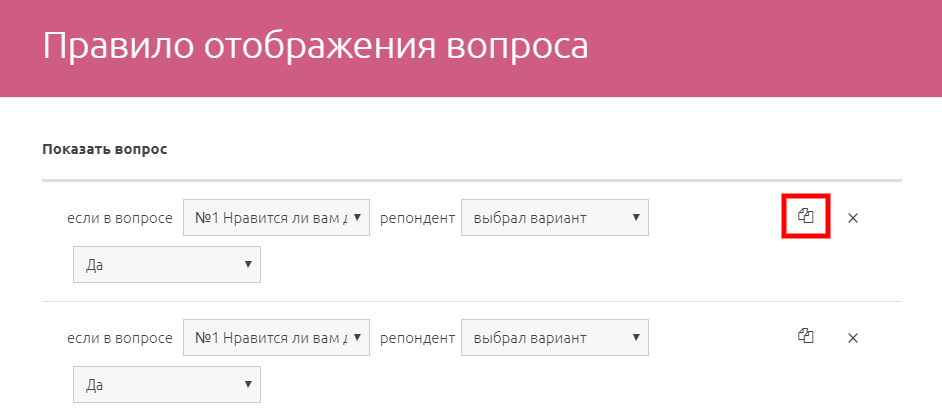Настройка правил логического перехода и отображения вопросов
С помощью логического правила респондент перенаправляется на определенный вопрос, размещенный на (это важно!) отдельной странице в зависимости от его ответа на предыдущий вопрос. Все правила основаны на причинно-следственной связи.
Логические правила, отображение и скрининг лучше настраивать после создания опроса и расположения вопросов в нужном вам порядке.
Внимание! Вы можете применять логические правила к любому типу вопросов.
Так как же создать правило?
- В Редакторе выберите вопрос, к которому вы хотите применить правило ветвления.
Нажмите на значок «Карандаш», чтобы перейти в режим редактирования вопроса. Во вкладке Логические правила нажмите Создать.
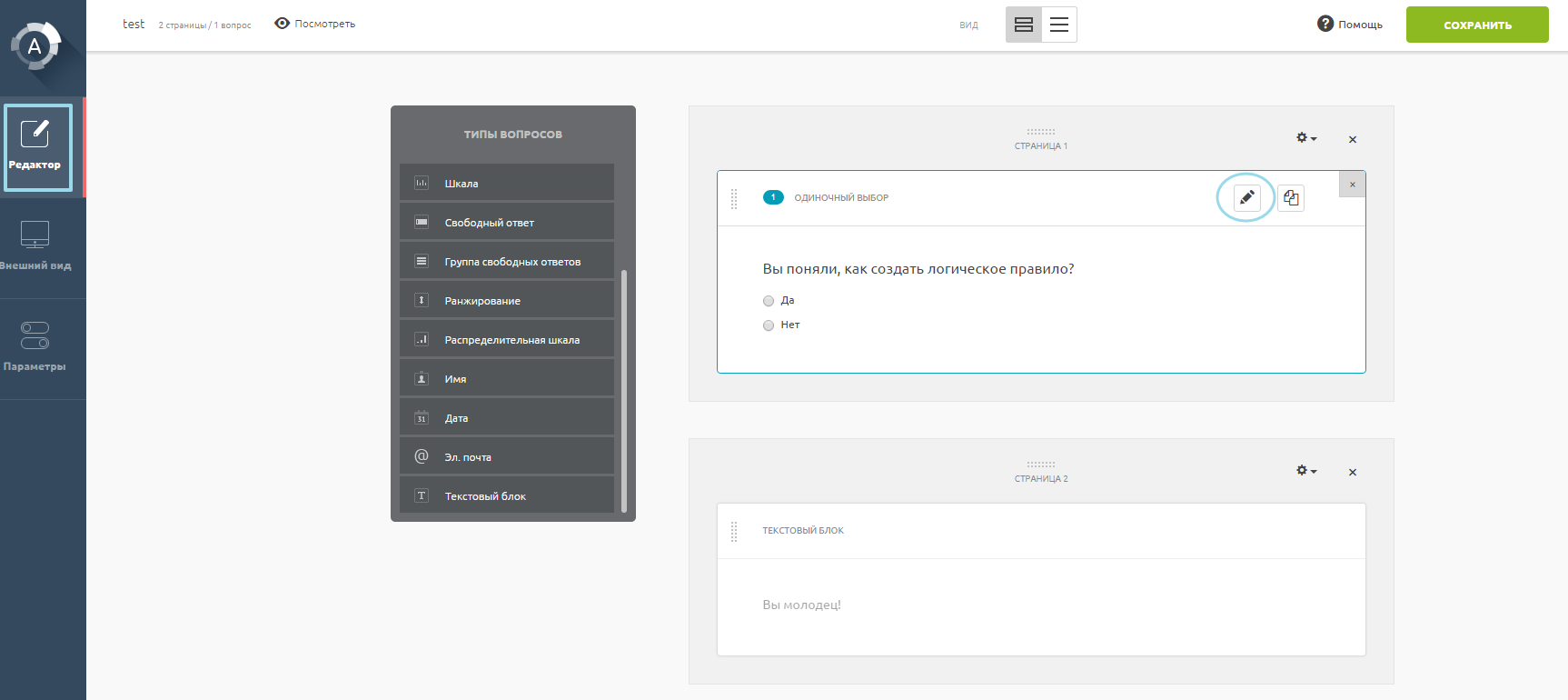
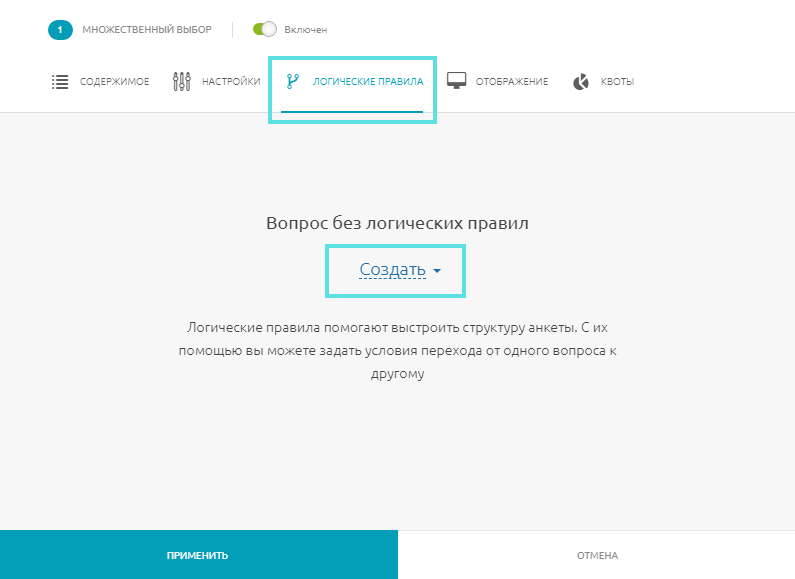
- Выберите наиболее подходящее правило: переход на страницу, завершение опроса или дисквалификация.
Внимание! Правило направит респондента на определенную страницу, а не вопрос. Поэтому при создании опроса, размещайте вопросы с логическими правилами на отдельных страницах.
- Переход на страницу.
Задайте условие для перехода респондента на следующую страницу, например, если он выбрал определенный вариант ответа (укажите его), не выбрал определенный вариант ответа (укажите его), пропустил вопрос или затруднился ответить.
Вы можете задать несколько условий. Для этого нажмите на ссылку Добавить условие или же на значок копирования рядом с уже добавленным. Функция копирования удобна, если условия имеют незначительные различия. Также между ними можно применить логическое И/ИЛИ.
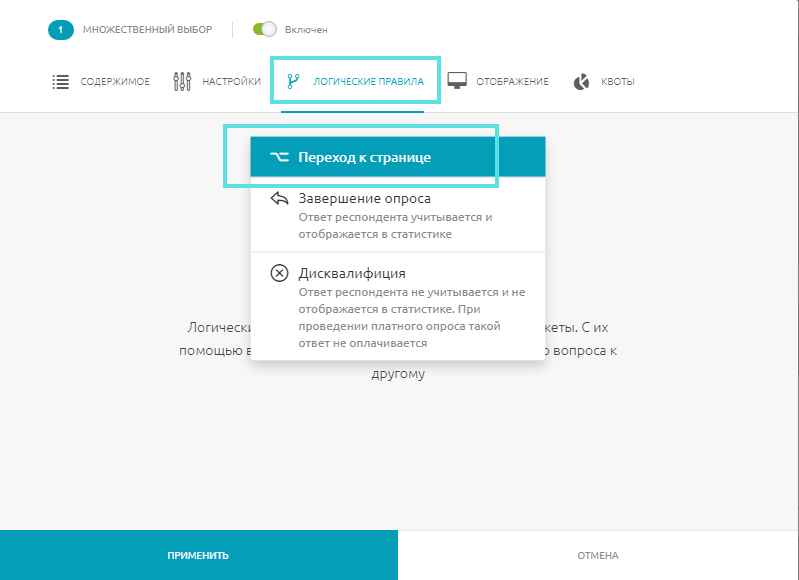
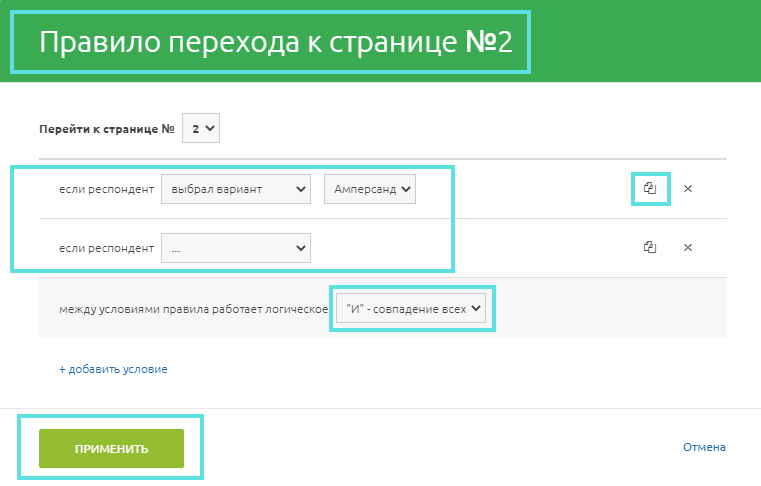
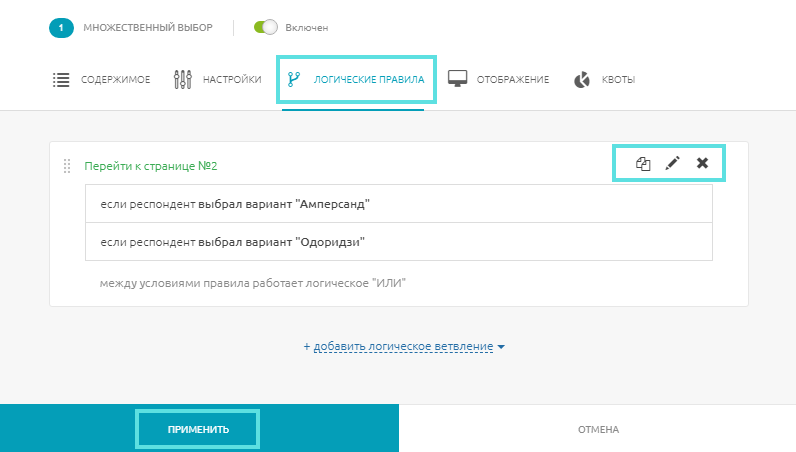
- Завершить опрос
Задайте условие завершения опроса, например, если он выбрал определенный вариант ответа (укажите его), не выбрал определенный вариант ответа, пропустил вопрос или затруднился ответить.
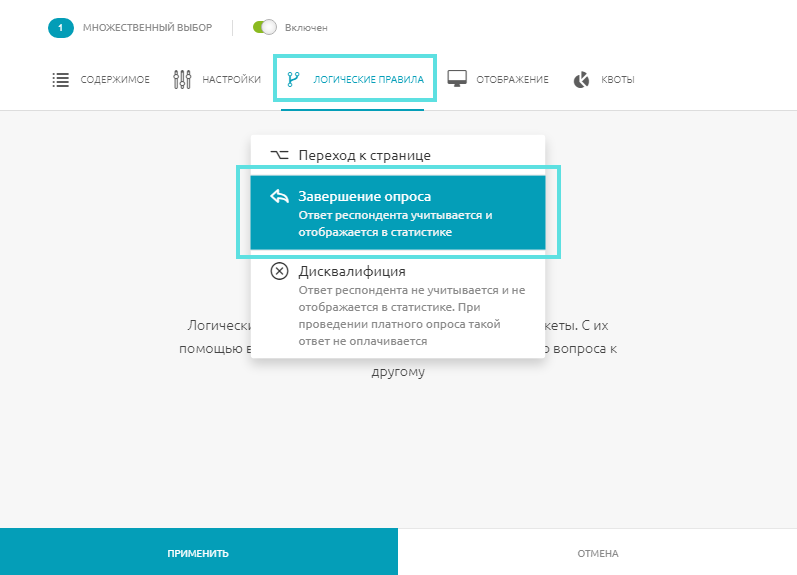
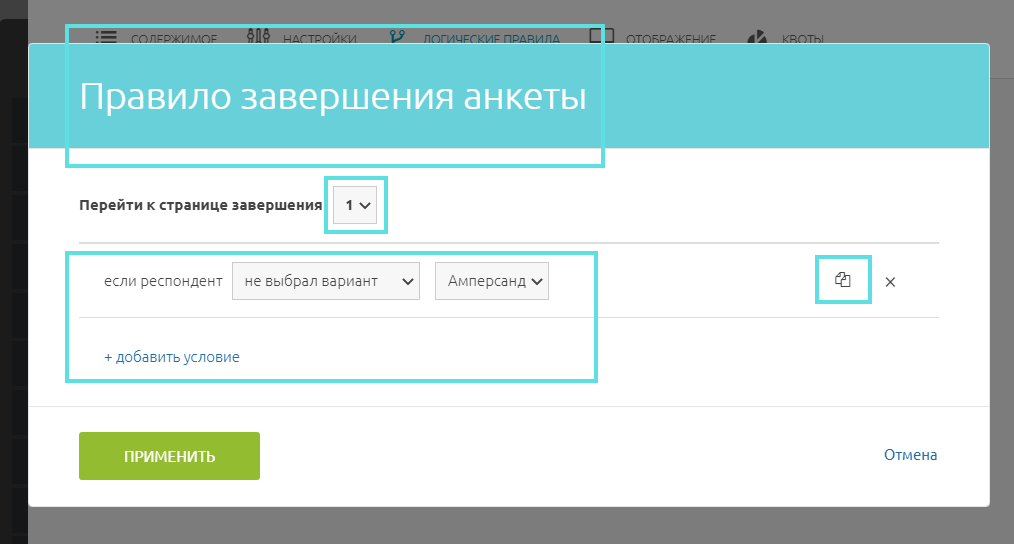
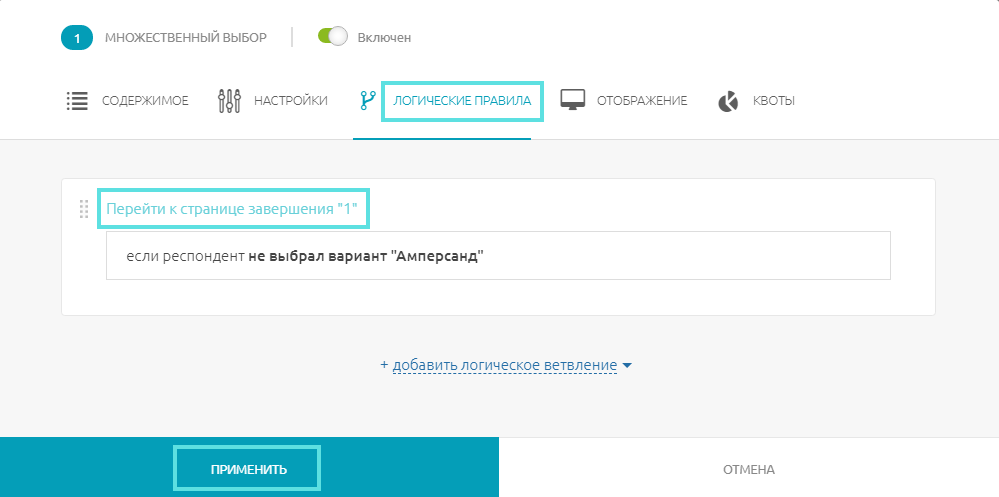
- Дисквалифицировать респондента
Для того чтобы отсеять неподходящих респондентов настройте правило дисквалификации в вопросе. Для этого во вкладке Логические правила выберите Дисквалификация.
Задайте одно или несколько условий, на основании которых респондент будет отсеян, например если ответил на вопрос, пропустил вопрос, затруднился ответить. Если задаете несколько условий используйте логическое И/ИЛИ.
Респондент будет отправлен на страницу дисквалификации, закончит участие в опросе, а его ответы не будут учтены в статистике.
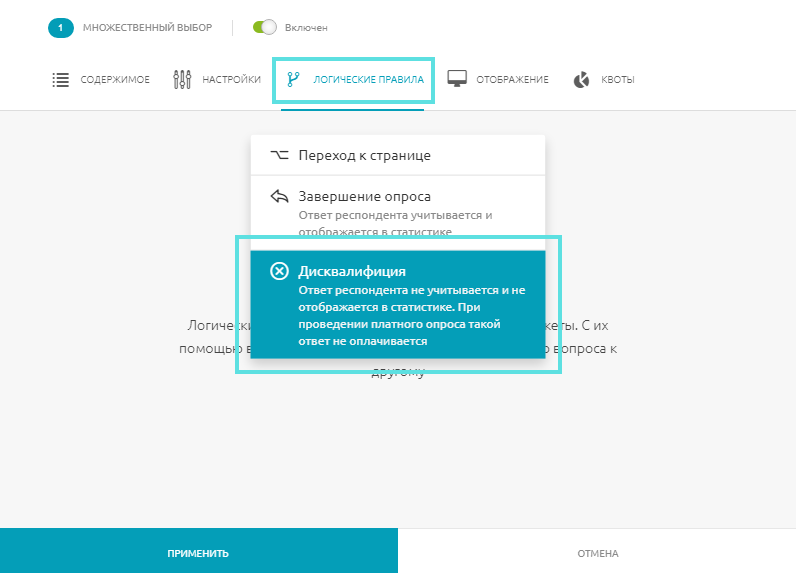
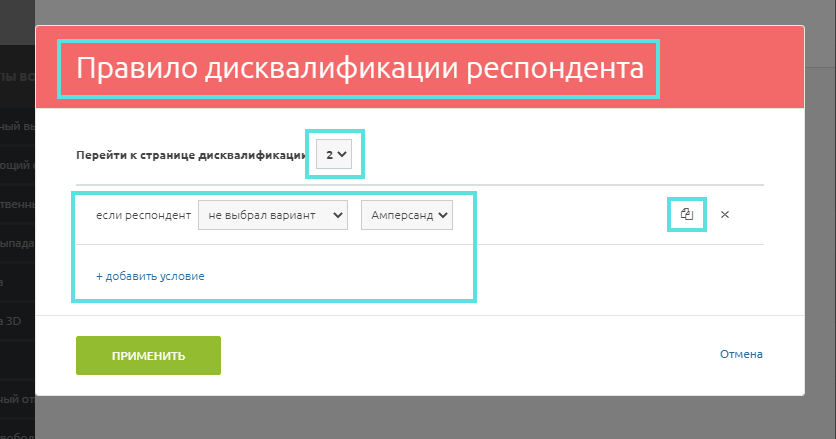
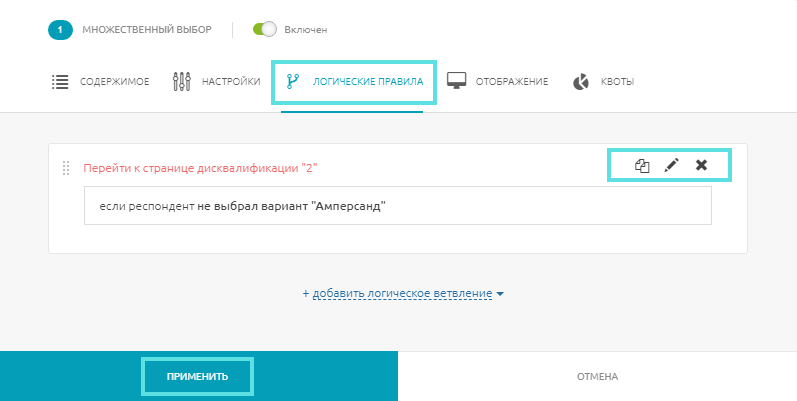
Не забудьте настроить страницу дисквалификации. Сделать это можно в Редакторе во вкладке Параметры-Настройки отображения. Вы можете использовать текст по умолчанию или ввести свой. Сохраните внесенные изменения.
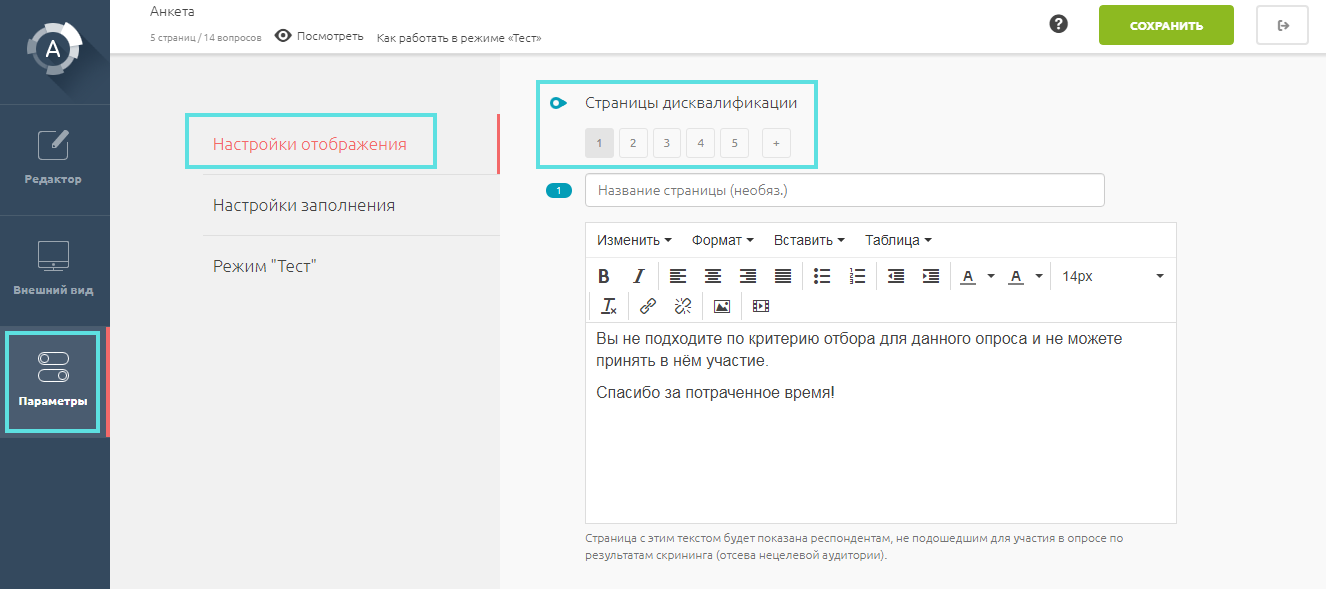
Внимание! При опросе по онлайн-панели респондентов вопросы с дисквалификацией можно располагать только в первых четырех вопросах анкеты.
- Вы можете просмотреть настроенные правила в режиме редактирования вопроса, во вкладке «Логические правила».
Если вы хотите изменить настроенное правило, нажмите на значок «Карандаш», который появляется при наведении курсора на выбранное правило.
Если вы хотите удалить правило, нажмите на значок «Крестик», который появляется при наведении курсора на выбранное правило.
Чтобы добавить новое правило к вопросу, нажмите Добавить логическое ветвление.
Не забудьте сохранить все изменения в вопросе, нажав Применить.
Внимание! В Редакторе в режиме просмотра анкеты логические правила не действуют. Вы можете проверить правильность настройки логики, заполнив анкету самостоятельно или в режиме просмотра в личном кабинете. Если вы переходите на нужный вопрос, логика настроена корректно.
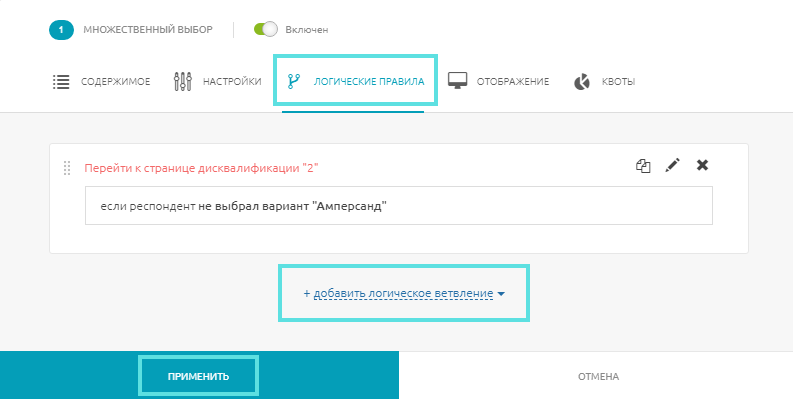
- В Редакторе вы можете увидеть все правила, настроенные для вопроса, и общее количество ветвлений. Каждое правило обозначено отдельным цветом.
Вопрос, на который перенаправляется респондент, обозначен флажком такого же цвета, как и соответствующее правило в верхнем левом углу. Внутри флажка вы увидите номер вопроса, с которого перенаправляется респондент, например В1.
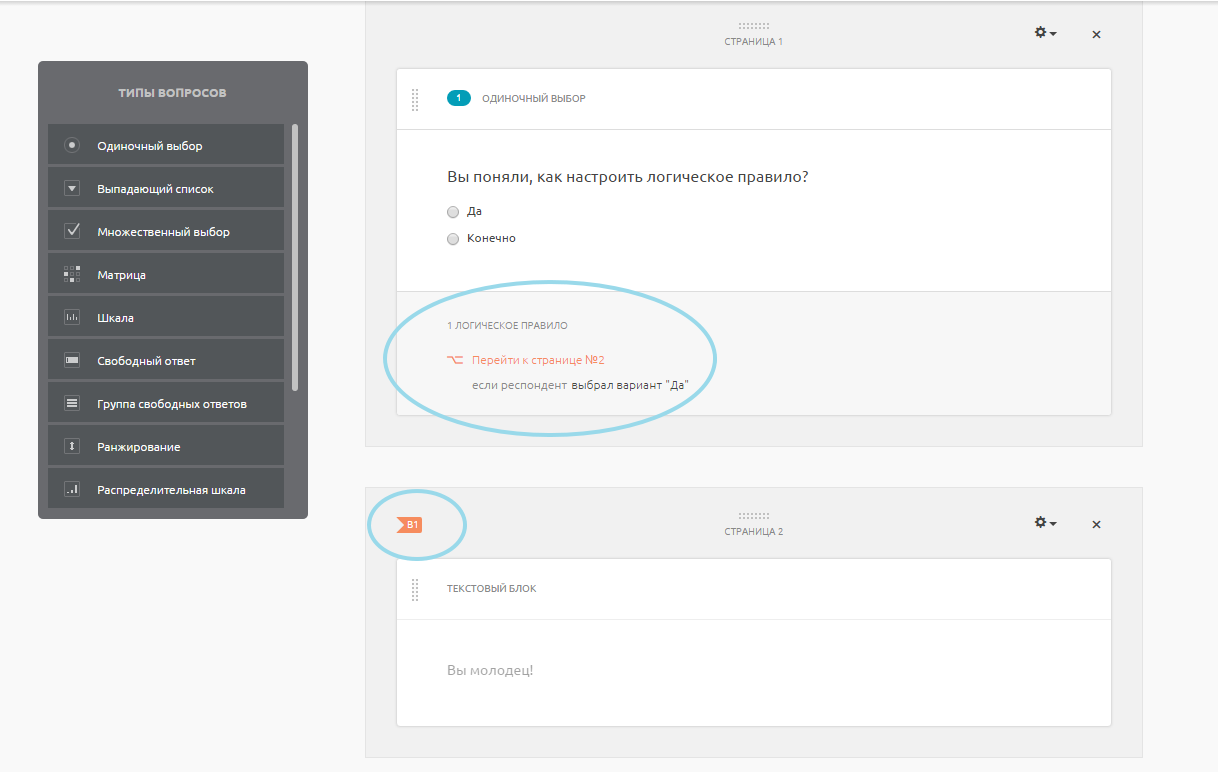
Отображение
Отображение позволяет настроить логику построения анкеты: показывать респонденту определенный вопрос или текстовый блок в зависимости от его предыдущего ответа на вопросы.
Важно! Создавать правила отображения можно, начиная с тарифа «Профи».
В Редакторе выберите вопрос или текстовый блок, к которому вы хотите применить правило отображения. Нажмите на значок Карандаша и перейдите во вкладку Отображение.
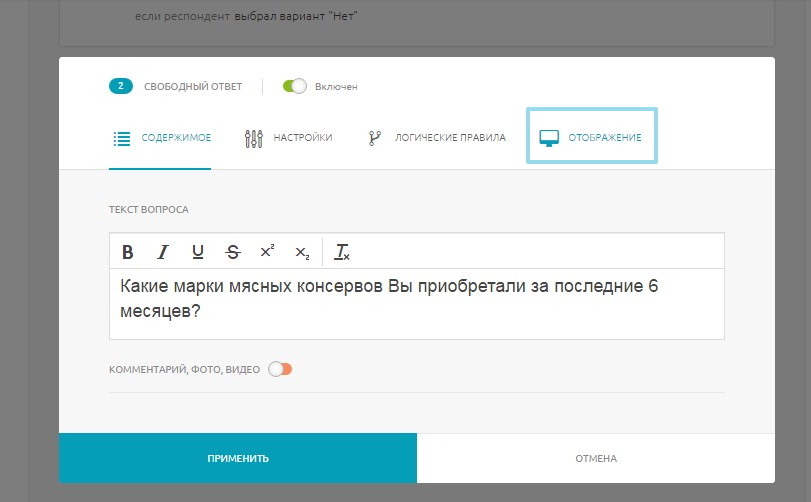
Задайте условие, при котором соответствующий вопрос будет показан респонденту:
- выбрал определенный вариант ответа;
- НЕ выбрал определенный вариант ответа;
- выбрал любой вариант ответа;
- пропустил вопрос;
- затруднился ответить;
- НЕ затруднился ответить;
- выбрал определенное количество вариантов ответа.
Для вопроса типа Множественный выбор, можно также задать условие "выбрал определенное количество вариантов ответа".
Вы можете задать несколько условий и применить к ним логические правила И/ИЛИ.
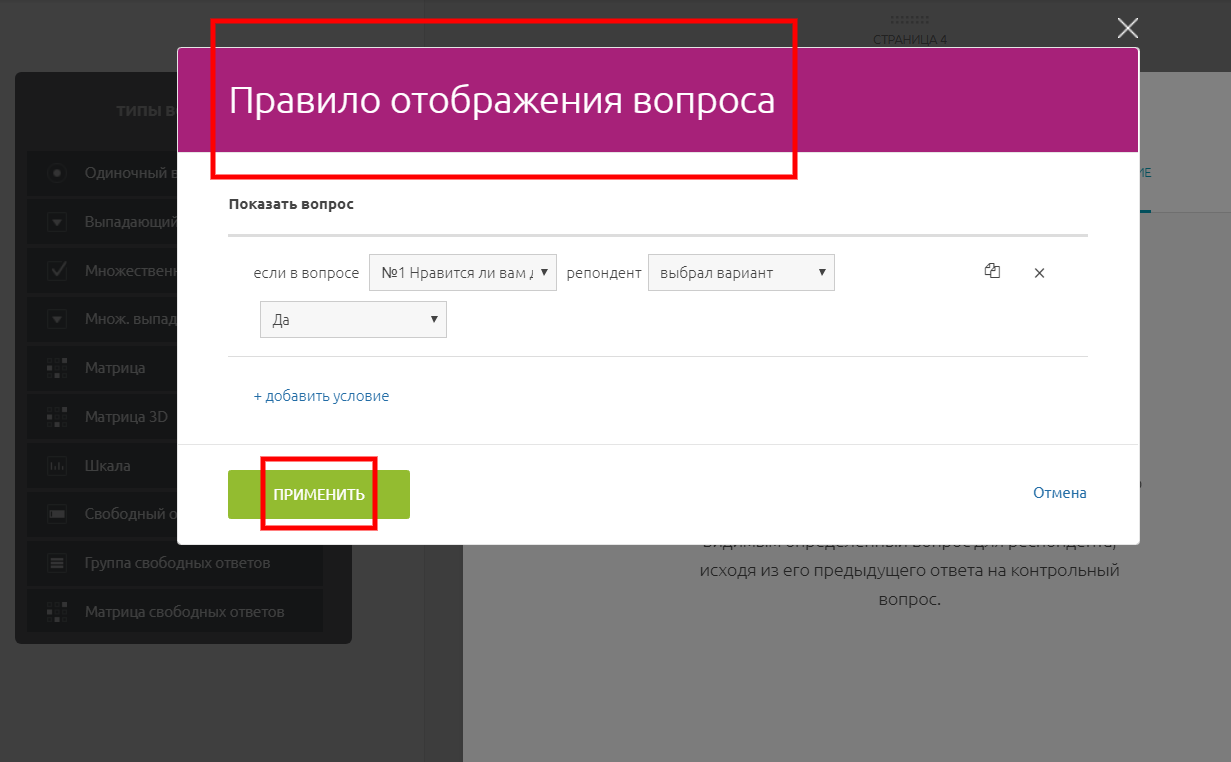
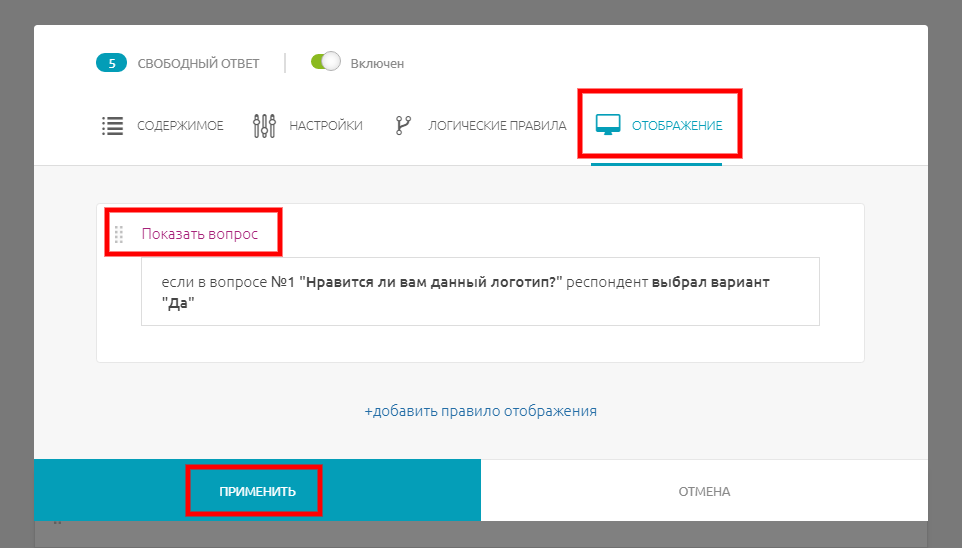
Также для облегчения настройки функции возможно копирование правила отображения. Это может быть полезно в случае, если условия имеют незначительные различия.